Le formatage de votre Feuille de calcul Excel est une étape importante pour rendre votre travail présentable. Microsoft Excel vous propose plusieurs façons de copier le format d'une cellule. Par exemple, Peintre de formats est un moyen direct de copier le formatage d'une cellule et de l'appliquer à une autre. Mais il existe d'autres façons de copier le formatage et cet article vous aidera à trouver celle qui vous convient et le type de votre travail.
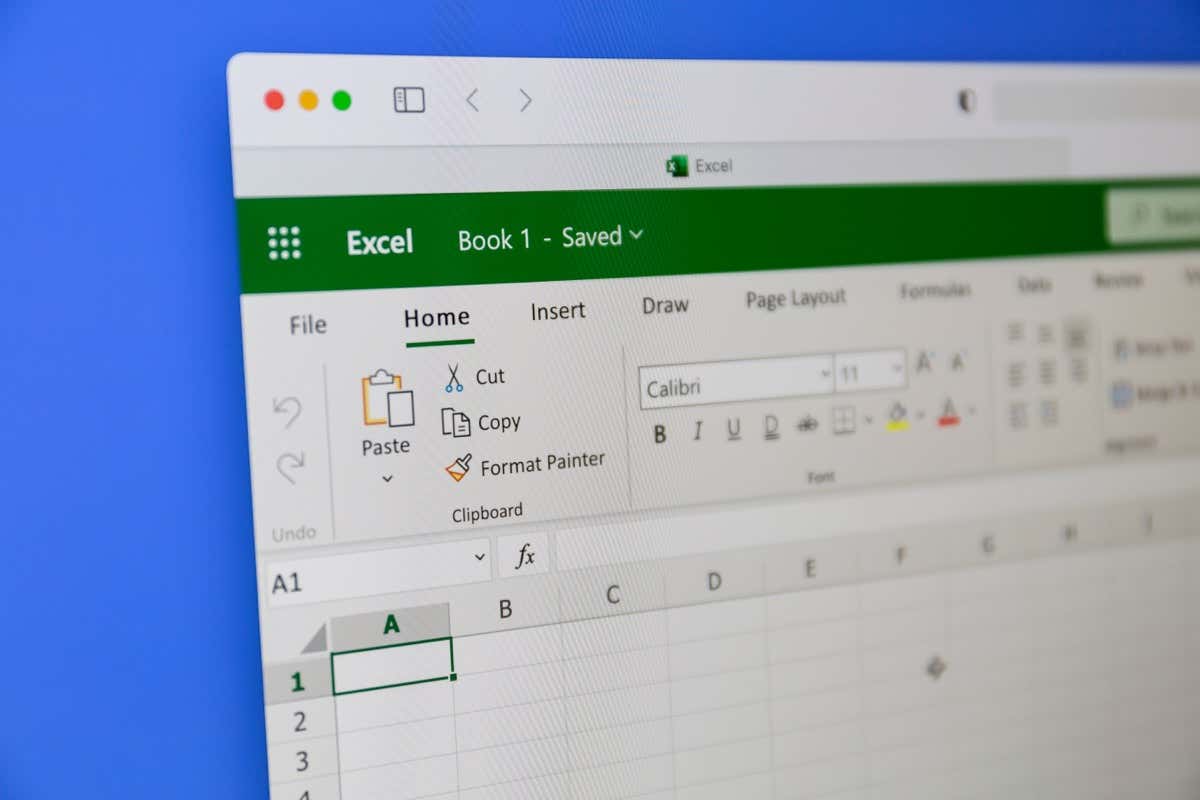
1. Copier le formatage dans Excel avec collage spécial
Lorsque vous souhaitez copier des cellules dans Microsoft Excel, vous remarquez que plusieurs options de collage sont à votre disposition. Coller le formatage vous permet de copier uniquement le formatage de la cellule, mais pas son contenu.
Voyons comment cela fonctionne dans un exemple. Vous souhaitez copier le formatage de la cellule A2 qui a un fond rouge et une couleur de police blanche, vers la cellule B2 qui contient une valeur différente sans aucun formatage :
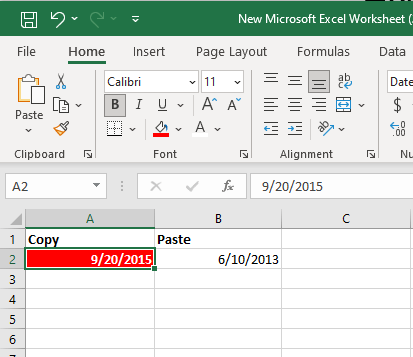
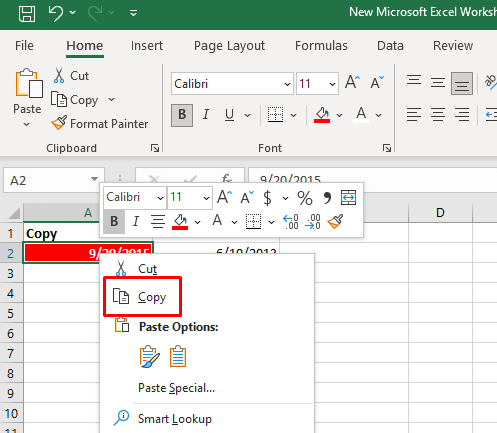
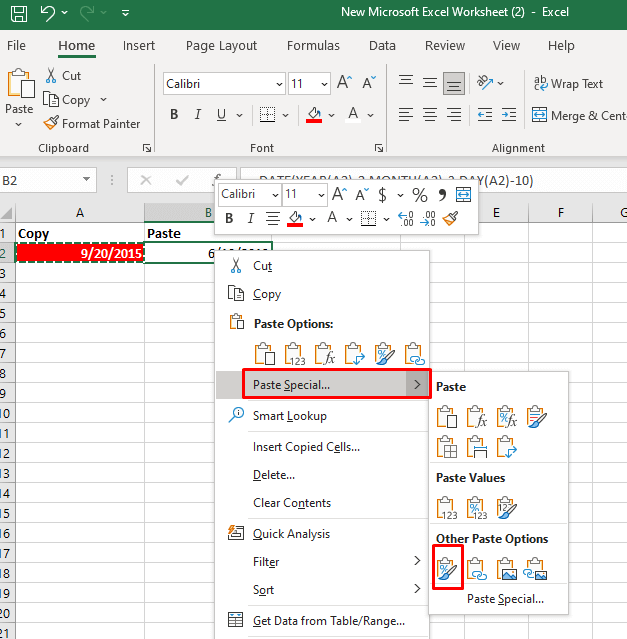
Une autre façon de procéder est :
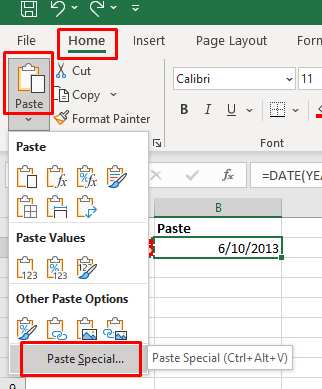
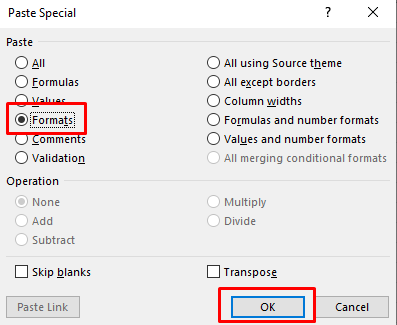
Cette méthode fonctionnera également si vous souhaitez coller la mise en forme dans plusieurs cellules de la même feuille de calcul ou dans d'autres feuilles de calcul d'un classeur. Dans ce cas, vous devrez sélectionner la plage de cellules à laquelle vous souhaitez appliquer la mise en forme copiée.
2. Copier le formatage dans Excel avec Format Painter
Format Painter est l'outil le plus utile de Microsoft Excel si vous souhaitez copier le formatage des cellules. Il peut vous aider à reproduire tous les paramètres de formatage tels que le format des nombres, la taille de la police, le visage et la couleur, la couleur d'arrière-plan des cellules, l'alignement du texte, etc. Voici comment utiliser cet outil pour copier le formatage des cellules vers d’autres cellules de votre feuille de calcul :.

Vous pouvez également utiliser l'outil Format Painter pour appliquer une mise en forme de cellule copiée à une plage de cellules. Tout ce que vous avez à faire est de sélectionner l'échantillon de cellule, puis de sélectionner l'outil Reproduire la mise en forme et de faire glisser votre curseur sur la plage de cellules à laquelle vous souhaitez appliquer la mise en forme.
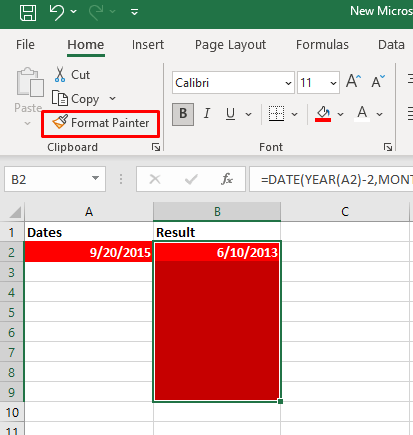
Si vous double-cliquez sur le bouton de l'outil Format Painter dans l'onglet Accueil, cela le verrouillera sur votre curseur. Vous pouvez utiliser cette fonctionnalité pour sélectionner et appliquer une mise en forme à plusieurs cellules non adjacentes.
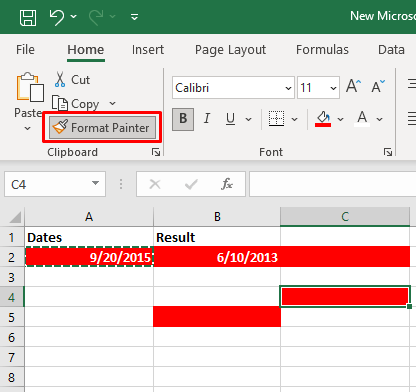
Si vous souhaitez copier le formatage d'une colonne vers une autre colonne. Vous sélectionnerez l’en-tête de la colonne exemple, sélectionnerez l’outil Reproduire la mise en forme, puis cliquerez sur l’en-tête de la colonne cible. Cela collera le formatage ligne par ligne.
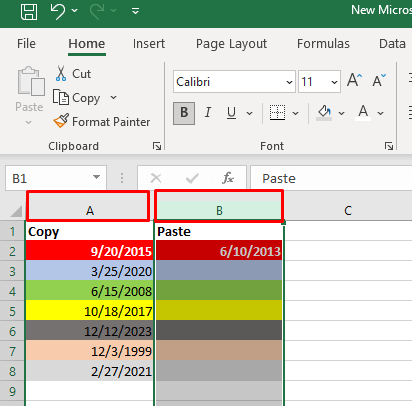
3. Copier le formatage des cellules avec le menu glisser-déposer
Le menu Glisser-Déposer est une fonctionnalité intéressante qui vous permettra de déplacer rapidement le formatage d'une cellule à une autre. Voici comment procéder :
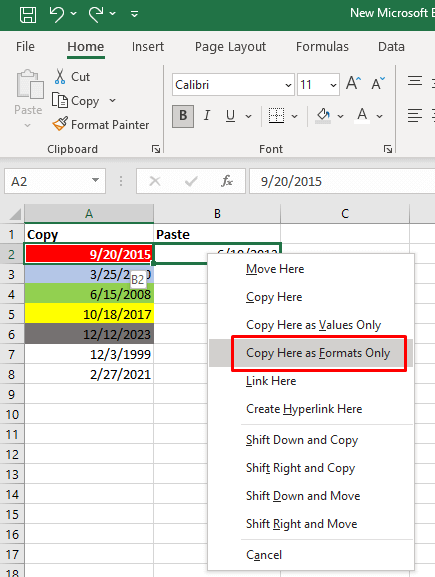
4. Copier le formatage avec la poignée de remplissage
La poignée de remplissage est une fonctionnalité Excel utile que les utilisateurs peuvent utiliser pour remplir automatiquement des cellules ou copier des formules. Mais il peut également être utilisé pour copier les formats Excel. Voici comment procéder :
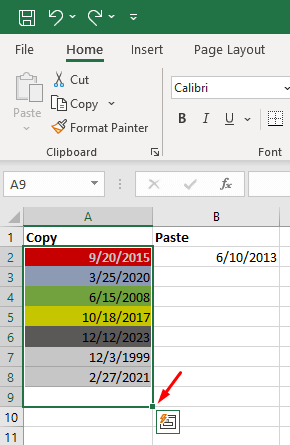
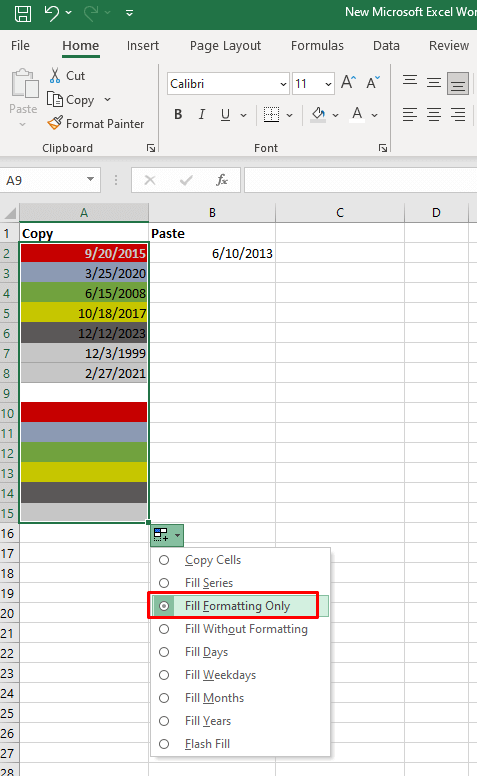
Remarque : Si vous ne voyez pas la flèche déroulante de remplissage automatique, vous devrez l'activer. Voici comment procéder :
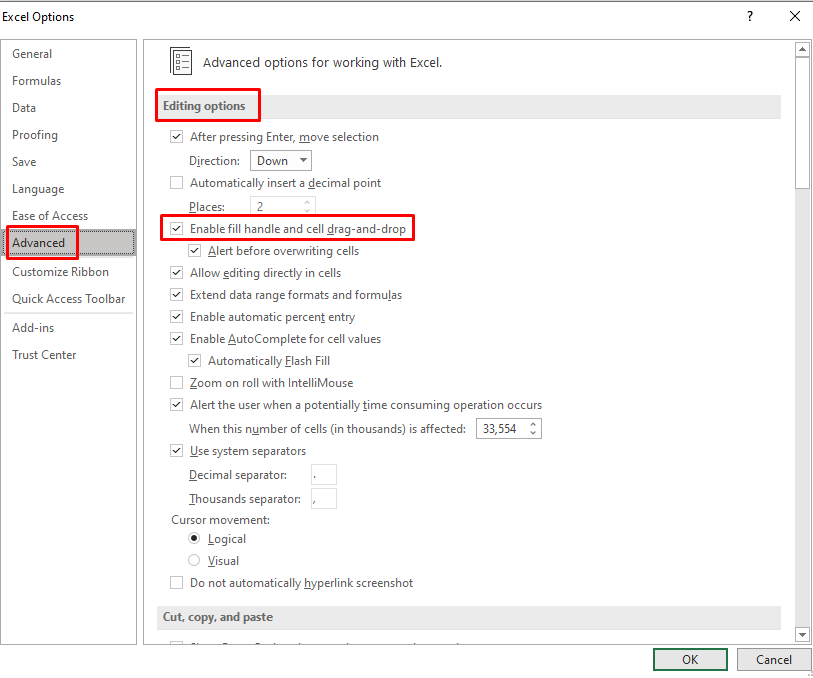
Il est possible que vous ne parveniez toujours pas à voir le menu déroulant Poignée de remplissage. Si tel est le cas :
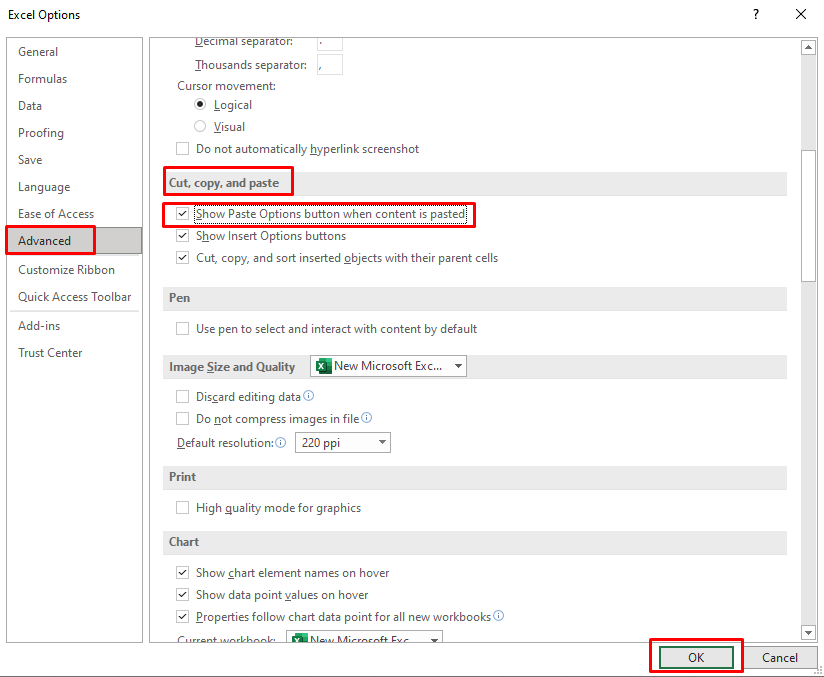
5. Raccourcis Excel pour copier le formatage et appliquer
Malheureusement, il n'existe pas de Raccourci clavier Excel unique que vous puissiez utiliser pour copier les formats de cellule. Les commandes typiques Ctrl + C et Ctrl + V sont les commandes permettant de copier et coller le contenu.
Vous pouvez utiliser une séquence de touches de raccourci qui accéléreront la copie de votre formatage. Voici une liste de raccourcis utiles pour la copie de mise en forme de cellule :
1. Pour accéder au collage spécial avec des raccourcis clavier, appuyez sur Shift+F10puis sur Rtout en maintenant enfoncé le bouton Shift. Appuyez ensuite sur le bouton Entrée.
Maj + F10 affiche le menu contextuel.
Maj + R sélectionne l'option de formatage Coller uniquement.
2. Pour accéder rapidement au bouton Excel Format Painter, appuyez un par un sur les boutons du clavier suivants : Alt,H,F,P.
Alt vous donne accès aux raccourcis clavier pour les commandes du ruban.
H sélectionne l'onglet Accueil sur le ruban.
F et P sélectionnent l'outil Format Painter.
Maîtriser l'art de copier le formatage des cellules dans Microsoft Excel est une compétence précieuse qui peut considérablement rationaliser votre flux de travail. Que vous travailliez sur des feuilles de calcul complexes ou sur de simples tableaux de données, ces techniques vous feront gagner du temps et garantiront une apparence cohérente et soignée dans vos documents Excel..
.